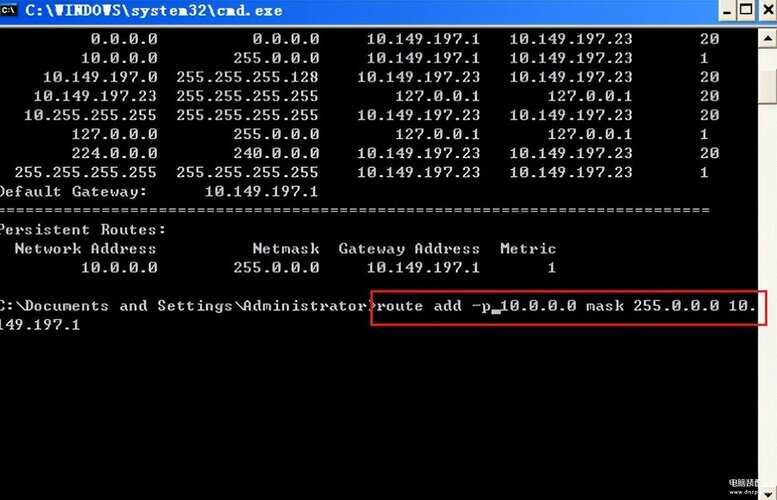许多朋友由于工作需要,内外网都需要访问,之前大部分人是通过网线切换器配合可以切换IP地址的客户端如“NetSetMan”来达到转换线路的目的,但是这种方式使用很不方便。如果电脑有双网卡的话,完全可以通过设置来实现内外网同时使用的目的。正常台式机只有一个有线网卡,我们可以网购一个USB无线网卡。如下图所示:
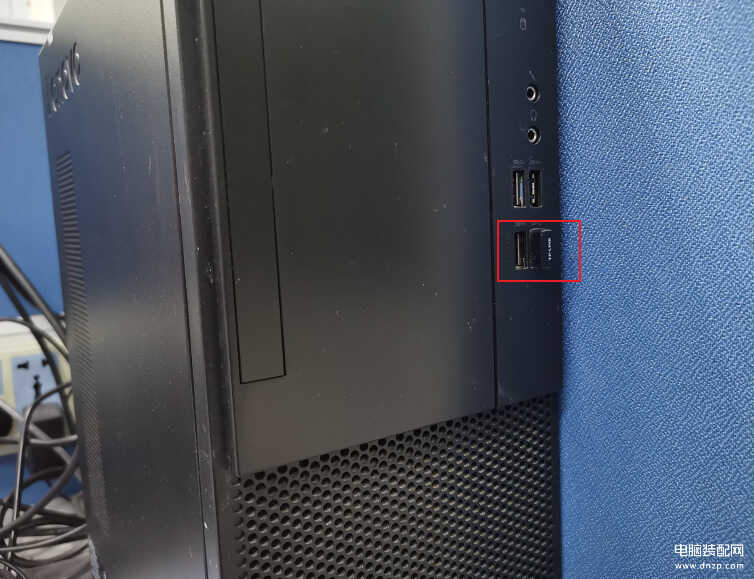
具备了双网卡后,我们就可以设置了。
第一步:开始—运行—cmd
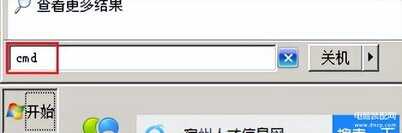
第二步:输入route print 命令 如下图
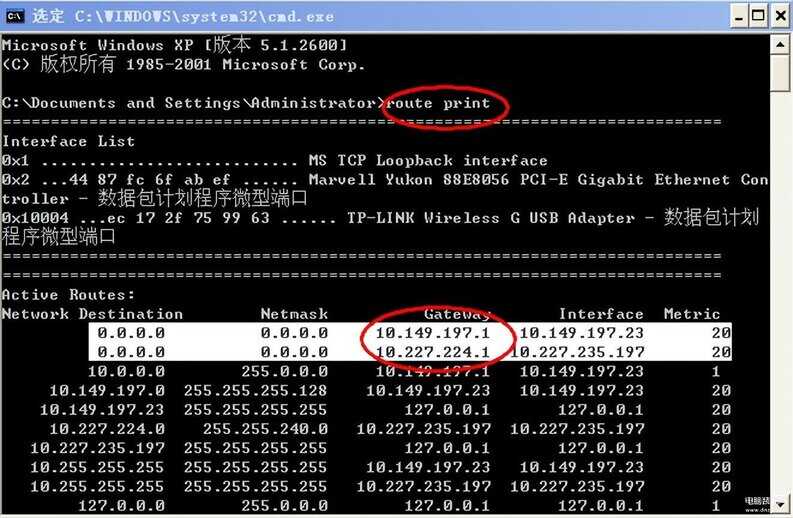
第三步:route delete 0.0.0.0 (注:内网地址和外网地址都同时使用0.0.0.0这个路由,当内外网同时启用时会产生冲突,无法同时上网,所以首先要删除0.0.0.0这个路由)
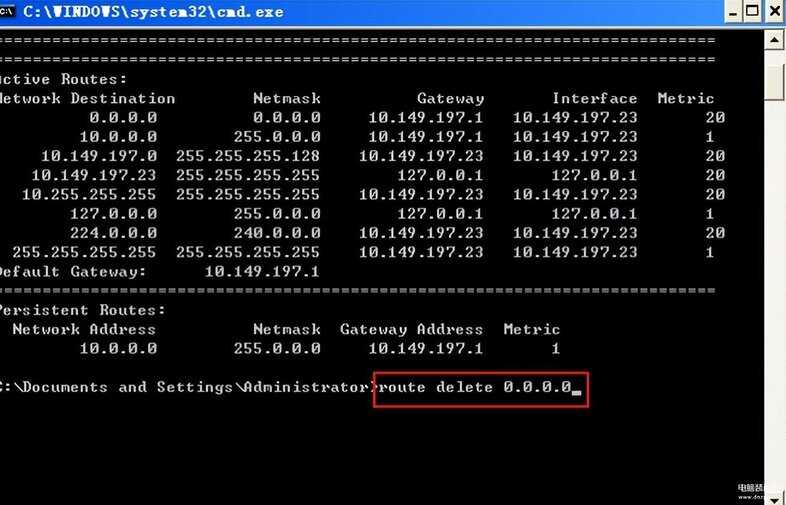
第四步:route add 0.0.0.0 mask 0.0.0.0 10.227.224.1(外网网卡所设置的网关地址,根据实际情况配置) (PS:添加一条0.0.0.0路由,指定外网使用,这样外网就可以上了)
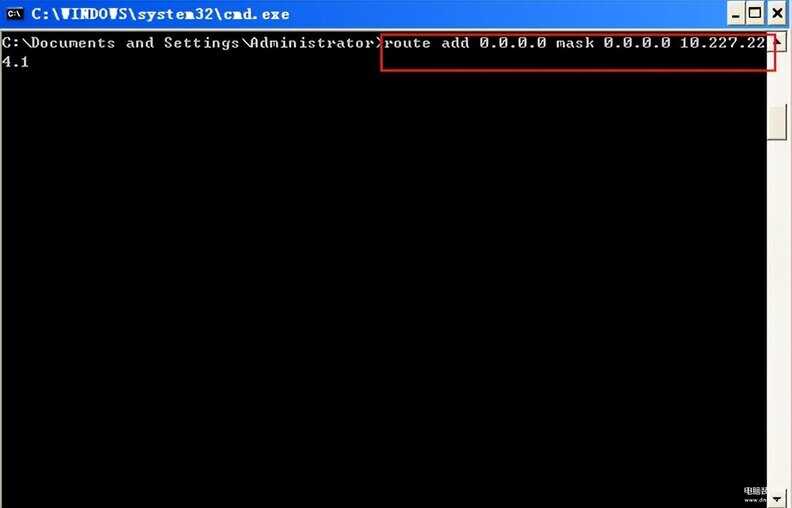
第五步:route add 10.0.0.0 mask 255.0.0.0 10.149.197.1(内网网卡所设置的网关地址,根据实际情况配置) (PS:添加另一条10.0.0.0路由,指定内网使用,这样内外网就可以同时上了)
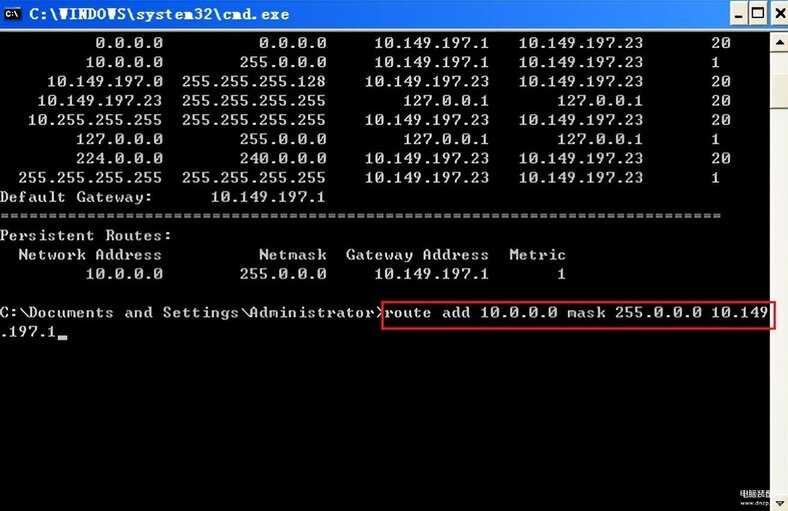
注意:电脑重启后,该设置会自动取消,如需长期保留该设置,只需修改第五步命令即可:route add –p 10.0.0.0 mask 255.0.0.0 10.149.197.1